Kako vektorirati sliko
Avtor:
Robert Simon
Datum Ustvarjanja:
16 Junij 2021
Datum Posodobitve:
1 Julij. 2024

Vsebina
- faze
- 1. metoda Uporaba spletnega pretvornika vektorjev
- 2. način Uporabite Adobe Photoshop za vektoriranje slike
- 3. način Uporaba programa Adobe Photoshop za vektorizacijo skice
Vektorska in matrična grafika sta dve različni vrsti slik, čeprav to ni vedno vidno s prostim očesom. Vektorske slike so digitalne in geometrijske slike na podlagi osi x in y, tako da jih je mogoče zmanjšati ali povečati za tiskanje, spletno vsebino ali grafično oblikovanje. Matrična ali bitna slika je ustvarjena na mreži pik in se ne štejejo za natančne, če jih povečate v velikem obsegu. Sliko ali fotografijo lahko vektorirate tako, da sledite sliko in ustvarite vektorizirano in razširljivo različico.
faze
1. metoda Uporaba spletnega pretvornika vektorjev
-

Izberite to metodo, če nimate veliko izkušenj z grafičnim oblikovanjem. Obstajajo spletna mesta, ki brezplačno prenašajo vektorske slike v formatu PNG, BMP, JPEG ali GIF. -

Shranite datoteke PNG, BMP, JPEG ali GIF na namizje računalnika. -

Poiščite priljubljena mesta za vektorstvo. Poiščite spletna mesta, kot so Vectorization.org, Vectormagic.com ali Autotracer.org, ali v iskalnik vnesite "vektorska spletna mesta". -

Kliknite na gumb "Prenesi sliko" ali v brskalniku poiščite sliko v računalniku. -

Izberite novo obliko datoteke, ki jo želite uporabiti. Najbolj vsestranska možnost je uporaba PDF-ja, vendar pa lahko sliko za programe Adobe shranite tudi kot datoteko EPS ali AI. -

Počakajte, da program zasledi sliko. Trajalo bo nekaj trenutkov ali minut, odvisno od zapletenosti datoteke. -

Poskusite s predlaganimi nastavitvami spremeniti barve, raven podrobnosti in druge dele slike. Morda ste opazili, kako je videti, da je bila vaša slika računalniško ustvarjena. Učinek je še posebej odmeven na fotografijah.- Spletni vektorizacijski programi imajo različne možnosti za spreminjanje videza vaše vektorske slike pred prenosom. Morda boste želeli preizkusiti različne programe, če vam rezultati niso všeč.
-

Za prenos rezultata kliknite gumb "Download". Sliko shranite v mapo za prenos ali na namizje. Uporabite to sliko kot pri vektorski sliki.
2. način Uporabite Adobe Photoshop za vektoriranje slike
-
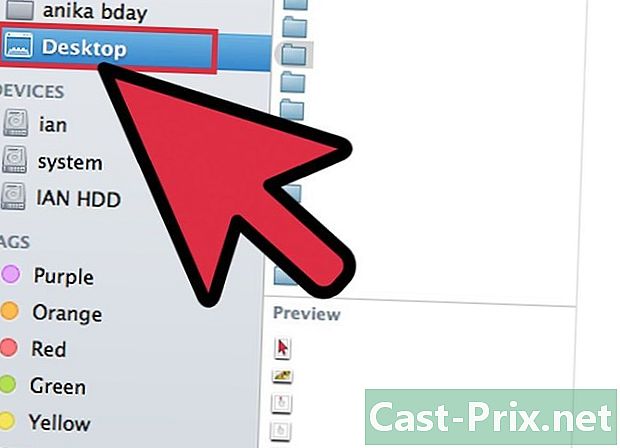
Poiščite sliko, ki jo želite vektorirati. Uporabite formate PNG, BMP, JPEG ali GIF. -

Odprite Adobe Illustrator. Odprite nov dokument in ga shranite v računalnik v AI formatu. -

Pojdite v meni Datoteka in izberite "Uvozi. Poiščite sliko v računalniku in jo uvozite v svoj dokument. -

Kliknite na sliko. Kliknite na meni predmet in izberite "Možnosti sledenja. To so nastavitve, ki jih boste morda želeli spremeniti, preden narišete predmet.- Izberite prag. Višji prag pomeni, da bodo temnejša področja postala črna, svetlejši deli pa bodo postali beli. Ko narišete predmet, bo postal črno-bela slika.
- Dodajte nekaj zamegljenosti, da olajšate obris slike.
- Izberite nastavitev skladbe. Nižja kot je številka, natančneje bo slika narisana blizu črt. Če pa je nastavitev prenizka, lahko postane nazobčana. Previsoka in izgubili boste podrobnosti na sliki.
- Nastavite minimalno površino. Tako boste lahko odstranili tiste dele slike, ki ne bodo del vaše končne vektorske slike.
- Prilagodite kot vogalov. Nižja kot je številka, natančnejši bodo vogali.
-

Kliknite "Shrani nastavitve. Tako se boste pozneje vrnili na te nastavitve in jih uredili. -

Razdružite elemente slike, ki so združeni in jih je treba ločiti. Z desno miškino tipko kliknite skupino in izberite "Razveljavi skupino. »Uporabite orodje Nož za rezanje in ločevanje sidrišč. -

Z orodjem Gladko zmanjšajte število sidrnih točk na vektorski sliki. Dodajte elemente, barve ali sečnice, kot bi bile vektorske slike. -

Spet shranite sliko. Morali bi ga imeti možnost pretvoriti v drugo vrsto datoteke in jo uporabiti kot vektorsko sliko.
3. način Uporaba programa Adobe Photoshop za vektorizacijo skice
-

Poiščite sliko, ki jo želite vektorirati. Na splošno gre za sliko, ki jo želite povečati, vendar je preveč slikovna ali prenizka ločljivost, da bi jo lahko uporabljali v stanju. Sliko ali skico v računalniku lahko tudi skenirate s pomočjo optičnega bralnika.- Če skenirate sliko v računalnik, povečajte kontrast in tako olajšate risanje.
-

Prenesite sliko na namizje računalnika ali v mapo s slikami. -

Odprite novo datoteko Adobe Illustrator. Izberite "Datoteka" in "Uvozi", da sliko shranite v svoj program. Prepričajte se, da slika pokriva večino zaslona, da boste lahko podrobno sodelovali. -

Sliki dodajte plast s paleto plasti. Plast prve slike zaklenite s klikom na majhno kvadratno ključavnico. Slika bo ostala na mestu med delom na njej. -

Vrnite se na zgornji sloj. Kliknite na orodje za pero. Narisali boste svojo sliko, da bi ustvarili natančno in vektorsko sliko. -

Izberite začetno točko, da začnete risati ali skicirati sliko. Izberite težo črte, ki bo ustrezala črti, ki jo boste risali. Funkcije v ospredju naj bodo debelejše, tiste v ozadju pa tanjše.- Med tem korakom vedno uporabljajte črne obrise in bela ozadja. Kasneje lahko barve spremenite.
-

S kazalcem kliknite na začetno točko. Kliknite drugo piko na koncu desnega odseka, da ustvarite ravno črto. Ustvarite ukrivljeno črto s klikom na drugo točko in povlecite črto, dokler ne ustreza mehki krivulji slike.- S pomočjo ročajev prilagodite Bézierjevo krivuljo. Nastavijo jih lahko v nedogled.
-

Pritisnite "Shift", da odstranite ročaje Béziersa, ko ste pripravljeni nadaljevati s risanjem ali risanjem. -

Nadaljujte s klikom in prilagajanjem, dokler ne končate obrisa. Ne pozabite, da boste želeli ustvariti čim manj točk, pri tem pa ostati čim bližje prvotnemu obrazcu. Ta sposobnost se izboljša s prakso. -

Za različne elemente naredite ločen odsek. Te elemente lahko združite pozneje. Ko končate, izpolnite barvo. Barve lahko dodate na isti plasti ali na več klofutah. -

Vrnite se na prvi sloj, ga odklenite in zbrišite, ko končate spremembe. Datoteko shranite kot vektorsko sliko pod AI ali EPS. Uporabite to novo vektorsko sliko za velikost.

